Вход на сайт Outlook.com и выход из него
Если вы не можете войти в учетную запись электронной почты Outlook.com, Hotmail, Live или MSN либо не знаете, как это сделать, вот несколько решений.
Вход в Hotmail или Outlook.com
-
Перейдите на страницу входа в Outlook.com и нажмите кнопку Войти.
-
Введите свой номер телефона или электронный адрес и нажмите кнопку Далее.
-
На следующей странице введите пароль и нажмите кнопку Вход.
Примечания:
-
Установите флажок Оставаться в системе, если хотите в следующий раз сразу перейти в Outlook.com (не рекомендуется для совместно используемых компьютеров).
-
Снимите флажок, чтобы каждый раз при входе запрашивался пароль.
-
Не удается войти в Hotmail или Outlook.com?
Если у вас возникли проблемы при входе в учетную запись Майкрософт, у этого может быть несколько причин: например, вам не удается вспомнить пароль или у вас включена двухшаговая проверка.
Если у вас возникли проблемы при входе в учетную запись, убедитесь, что:
-
Клавиша CAPS LOCK не нажата (пароли необходимо вводить с учетом регистра).
-
Вы правильно ввели адрес электронной почты.
-
Ваша учетная запись была активна в течение последних 365 дней. Чтобы учетная запись Outlook.com оставалась активной, необходимо входить в нее не реже, чем каждые 365 дней. После 365 дней бездействия ваша электронная почта удаляется без возможности восстановления.
Если это не помогло устранить проблемы со входом, может потребоваться сделать следующее:
-
Проверка состояния службы Outlook.com
-
Сбросить свой пароль. Если вы недавно изменили пароль, попробуйте еще раз ввести старый. Если работает старый пароль, необходимо заблокировать устройство и разблокировать его с помощью нового пароля.
-
Отключение автоматического входа
Если у вас возникли проблемы с Outlook.com, проверьте состояние службы. Если состояние отображается не зеленым цветом, дождитесь, когда служба снова начнет работать в штатном режиме, и еще раз попробуйте войти в систему.
Если вы забыли или потеряли свой пароль, создайте новый.
-
Сначала перейдите на страницу сброса пароля.
-
Выберите причину, по которой вам не удается войти в систему, и нажмите кнопку Далее.
-
Введите адрес электронной почты, который вы использовали при создании учетной записи Майкрософт.
-
Введите отображенные на экране символы и нажмите кнопку Далее.
-
Если вы указывали сведения для защиты учетной записи, выберите, следует ли отправить одноразовый код на ваш дополнительный номер телефона или дополнительный электронный адрес.
-
Введите полученный код на следующем экране и задайте новый пароль.
Примечание: Если у вас нет или не удается получить сведения о безопасности (ваш альтернативный номер телефона или адрес электронной почты), выберите пункт
Перейдите на Восстановление учетной записи Майкрософт для советов о том, как успешно заполнить анкету безопасности.
Корпорация Майкрософт всегда следит за необычной активностью аккаунта на тот случай, если кто-то другой пытается получить доступ в вашу учетную запись. Если вы путешествуете на новое место или пользуетесь новым устройством, мы можем предложить убедиться, что это действительно вы.
Не можете выйти из Outlook.com?
-
Выберите свой аватар в верхней части экрана.
Если вы не видите свой аватар в верхней части экрана, проверьте, включена ли блокировка рекламы. Иногда аватар не отображается по этой причине.
-
Выберите Выход.
Если вход в службу Outlook.com выполняется автоматически, отключите эту функцию.
-
В Outlook.com выберите свой аватар в верхней части экрана.
-
Выберите Выход.
-
Перейдите на страницу входа в Outlook.com и нажмите кнопку Войти.
-
Введите свой номер телефона или электронный адрес и нажмите кнопку Далее.
-
На странице ввода пароля снимите флажок

-
Введите пароль и нажмите кнопку Вход.
Нужна дополнительная помощь?
Если у вас все равно возникают проблемы при входе в систему, см. статью Не удается войти в учетную запись Майкрософт.
См. также
Изменение пароля в Outlook.com
support.office.com
hotmail com вход в свою почту
Создать почтовый ящик в обновленной службе Hotmail,
с новыми интеллектуальными инструментами, которые помогут вам экономить время и успевать больше.
Hotmail — бесплатная личная почта Майкрософт доступна на WINDOWS, MAC, ANDROID, IOS
31 июля 2012 года
пользователи переводятся на Outlook.com.
Учетные записи электронной почты с адресами, заканчивающимися на
@outlook.com, @hotmail.com, @live.com и @msn.com,
работают на платформе Outlook.com.
Hotmail.com вход в свою почту
Hotmail регистрация — учетная запись Майкрософт
Если у вас уже есть учетная запись на телефоне, планшете или компьютере, для Xbox Live, Outlook.com или OneDrive, можете использовать соответствующий адрес электронной почты, для входа в
В противном случае создайте новый адрес.
Зайдите на сайт службы Windows Live и нажмите на кнопку — Получи свой адрес на Hotmail.com
В настоящее время всё, что касается почты Windows Live Hotmail с сайта Майкрософт удалено.
Поэтому вы перейдёте на страницу — Вход в учетную запись Майкрософт.
Нет учетной записи? Создайте ее!
В окне — Создания учетной записи Майкрософт
Введите адрес электронной почты в формате [email protected].
Например — [email protected] и нажмите кнопку —Далее
Если имя уже занято, то вы получите сообщение:
[email protected] уже является учетной записью Майкрософт.
запросите одно из доступных. Если оно ваше, войдите в систему.
Можно запросить одно из доступных, нажав на ссылку
В окне Выбор адреса можете выбрать один из предложенных
Или продолжать подбирать вводя варианты и нажимая Далее
до тех пор, пока поле ввода адреса не будет в черной рамке.
Здесь — [email protected]
Введите пароль
В пароле можно использовать), цифры и другие символы. Пароли должны включать не менее 8 знаков, которые относятся по крайней мере к двум из следующих типов: буквы верхнего и нижнего регистров, цифры и символы.Не используйте пароли с других сайтов.
Комбинаций последовательных символов: «abcd1234», «qwerty», «qazwsx» или «пароль», «password». При вводе простых паролей будет выведено сообщение —
Этот пароль очень распространен. Защитите аккаунт от взлома – придумайте более сложный пароль.
Восстановление пароля Messenger, Hotmail и OneDrive
Чтобы не задавать вопросы в службу поддержки Hotmail: не могу войти в hotmail, забыл логин и пароль почты hotmail …Обязательно сохраните логин и пароль почты Hotmail в записной книжке.
Чтобы завершить настройку вашей учетной записи, нужно еще немного информации.
В окне — Добавление сведений
Введите имя и фамилию
Дату рождения
Добавление сведений для защиты учетной записи
При необходимости подтвердить вашу личность или внесении изменений в вашу
учетную запись мы будем использовать для связи с вами сведения для защиты вашей
учетной записи.
Поле — Номер телефона обязательно для заполнения.
Введите код полученный в текстовом сообщении для проверки вашего номера телефона
И вы перейдёте на Домашнюю страницу учетной записи Майкрософт
Где вам объяснят, что не только фамилия, номера телефонов, переписка минимум с двух почтовых ящиков интересует Майкрософт, но и номера кредитных карт — «Пора за покупками».
На домашней странице — Учетная запись Майкрософт,
нажмите на —
Просмотреть папку Входящие.
Creating your mailbox — Создание почтового ящика.
Нажмите стрелку вправо.
Установите русский язык и ваш часовой пояс.
Выберите тему.
Выберите подпись в конце отправляемых вами сообщений.
Ваш новый адрес электроггой почты на Hotmail создан.
Нажмите кнопку — Далее
И перейдёте в папку Входящие.
Нажмите на значок — и выберите нужную службу. Например — MSN
На на главной странице MSN — Новости, фото, Skype, Outlook и Hotmail — на MSN Россия
В полосе служб подключайтесь к лучшим сервисам для повседневных задач и настраивайте их
содержимое полосы служб, добавить, удалить или скрыть нужное,Одна учетная запись для всех служб Microsoft
Почта Hotmail автоматически подключается к различным приложениям и службам от корпорации Майкрософт, включая OneDrive, Skype, Office Online, OneNote и многие другие.
Настраивайте учетную запись Microsoft и все свои службы Microsoft — от Office и Outlook до Skype — и обеспечивайте совместную работу с помощью единых данных для входа. Используете ли вы устройства под управлением Windows, iOS или Android или переключаетесь между всеми тремя — ваша учетная запись хранит все, что вам необходимо, на используемом вами устройстве.
Все эти службы совместимы с вашей учетной записью Microsoft
Неважно, пользуетесь ли вы всеми службами Microsoft сразу или только некоторыми из них, — благодаря вашей учетной записи у вас будет доступ к своим настройкам, фотографиям, файлам и другим важным материалам на любом устройстве.Windows: войдя в систему, вы получите доступ ко всем цифровым данным.
Магазин приложений, фильмов, телепередач и музыки.
OneDrive — бесплатное интернет-хранилище, обеспечивающее доступ к вашим файлам с компьютера, планшета, телефона.
Bing: быстрый поиск и персонализированные результаты.
MSN: ваша настраиваемая коллекция (новости, спорт, погода, развлечения и многое другое).
Office: синхронизируйте и редактируйте документы Office на ваших устройствах.
Skype: выполняйте вызовы, отправляйте сообщения и делитесь любыми файлами бесплатно.
Outlook.com: почта, календарь, люди и задачи — все для того, чтобы работать более эффективно.
Xbox Live: лучшее в мире игровое сообщество..
Для выхода Нажмите
Почта hotmail.com — Создать почтовый ящик hotmail.com
Приложение Outlook —
самая удобная почта на вашем мобильном устройстве
«Microsoft Outlook для iOS и Android — лучшее мобильное приложение для электронной почты, независимо от того, какой у вас телефон. Оно лучше, чем Mail и Gmail».Android — самая популярная мобильная ОС в мире
Почта hotmail для Android
Письма загружаются на ваш смартфон автоматически, и можно читать их без подключения к интернету, так как hotmail сохраняет все последние сообщения.Виджет Microsoft Outlook для Android позволяет быстро проверить почту и написать новое сообщение прямо с главного экрана.
Электронной почтой Outlook можно пользоваться с любого устройства.
avege.ru
Почта Hotmail Вход + Регистрация
Компания Microsoft еще в далеком 1997 году запустила проект бесплатного почтового сервиса «MSN Hotmail», который позволял пользователям не только общаться посредством сообщений, но и получать доступ к различным услугам компании. Несомненно, что «MSN Hotmail» привлек огромное количество пользователей и за 15 лет стал лидером по количеству зарегистрированных пользователей. Каким же образом создать почтовый аккаунт в «MSN Hotmail»?
Как войти в почту hotmail.com
Для начала нам нужно перейти на официальный сайт сервиса, на котором указана ссылка Войти в почту.
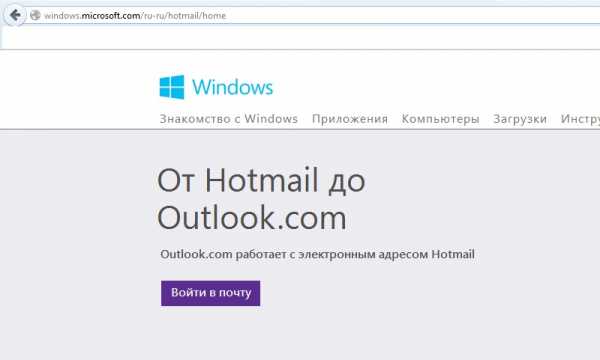
Жмем на нее и перед нами возникает страница, на которой предлагается ввести свои данные для входа в учетную запись.
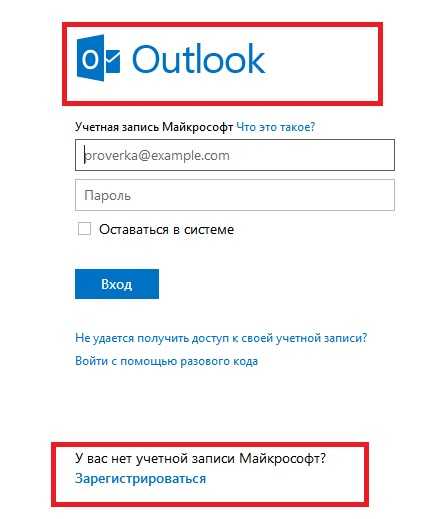
Здесь возникает закономерный вопрос — почему мы ведем речь о сервисе «MSN Hotmail», к которому относится доменное имя @hotmail.com, а на странице указан Outlook?
Дело в том что данный почтовый сервис является новой версией «MSN Hotmail», запущенным компанией Microsoft в 2013 году.
Стоит отметить, что пользователи, имеющие почтовый адрес, который содержит домен @hotmail.com автоматически перемещены на новый сервис, поэтому смело вводите свои данные и продолжайте работу с почтой в Outlook.
Для тех кто не имеет учетной записи в Microsoft, а значит и почтового ящика в данном сервисе предлагаем зарегистрироваться прямо сейчас, благо весь процесс занимает считанные минуты. Итак, начнем.
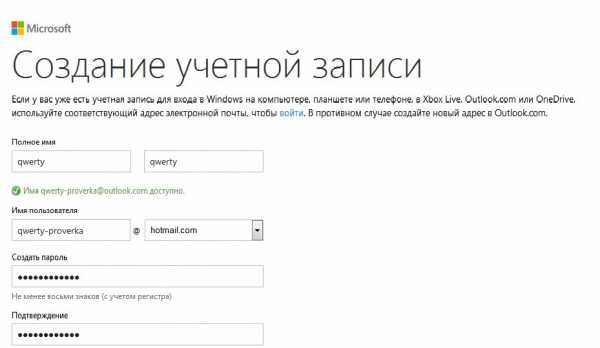
Для начала кликнем по ссылке Зарегистрироваться и перед нами откроется окно для ввода необходимых данных. Для примера попробуем создать учетную запись [email protected].
Как вы уже заметили, домен @outlook.com не является единственно возможным вариантом для регистрации, благо сервис способен осуществлять поддержку и иных адресов. Итак, заполняем все поля, вводим капчу и нажимаем на кнопку Создать учетную запись.
При вводе пароля для учетной записи следует учитывать тот факт, что нужно использовать не только цифры но и буквы английского алфавита верхнего и нижнего регистра.
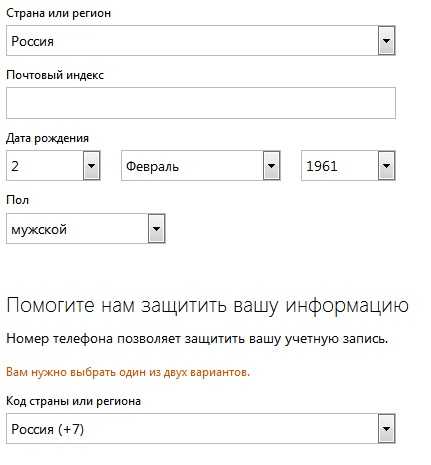
Таким образом сервис минимизирует риск взлома вашего аккаунта сторонними пользователями. Как вы заметили, что заполнять можно не все разделы, к примеру я обошелся без почтового индекса и ввода номера телефона.
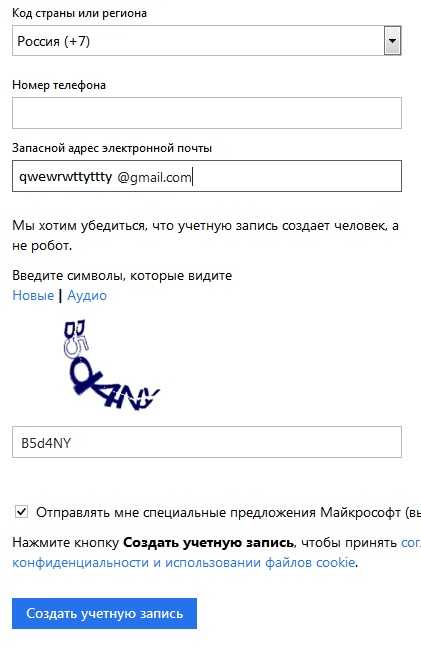
Однако стоит учитывать, что при этом нужно заполнять строки для альтернативных данных, такие как адрес другого почтового ящика и дату рождения. Принадлежность к той или иной стране также не имеет значения.
После того как мы кликнули Создать учетную запись перед нами возникает окно нашего почтового сервиса.
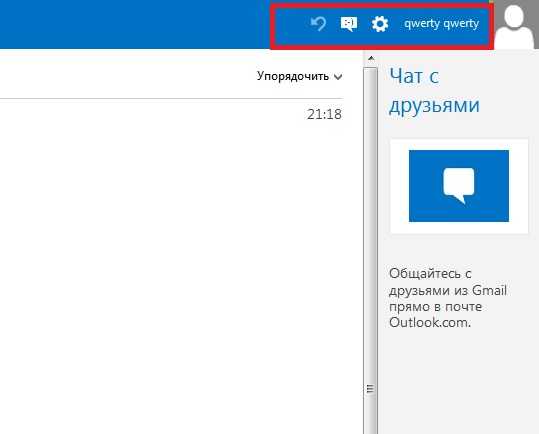
Теперь сохраняем в отдельном файле логин и пароль для входа в учетную запись, которая открывает для нас возможности не только сервиса Outlook, но и пригодится для активации некоторых функций смартфона и ноутбука, работающими с приложениями Microsoft.
faytan.ru
Почта HotmailHotmail — бесплатная электронная почта. www hotmail com, hotmail почта, hotmail ru, hotmail com почта, hotmail вход, msn hotmail, hotmail com вход, почта hotmail вход, hotmail com почта вход, http hotmail, регистрация hotmail
Защита от нежелательной почты
Фильтр SmartScreen помогает блокировать нежелательную почту. Чтобы во «Входящие» не попадали сообщения электронной почты от нежелательных отправителей, воспользуйтесь функцией «Очистка».
Все учетные записи в одной папке
Отправляйте и получайте электронную почту из разных учетных записей, например Gmail, AOL Mail и Yahoo! Mail. Для этого достаточно один раз войти в службу Hotmail.
Программа Hotmail на телефоне
Теперь можно просматривать все папки» Входящие» службы Hotmail на телефоне (точно так же, как в Интернете). Узнайте, как использовать службу Hotmail — просто выберите свой телефон
служба Windows Live SkyDrive
Храните, упорядочивайте и загружайте свои файлы, фотографии и избранные элементы на серверах службы Windows Live и получайте доступ к ним с любого компьютера, подключенного к Интернету.
Hotmail (MSN Hotmail) — это бесплатный сервис электронной почты компании Microsoft, подобный почтовым службам конкурентов — почте Gmail и почтовой службе Yahoo.
Хотя почтовая служба Hotmail была основана в 1995 году и начала работать в июле 1996 года, в России стала известна немногим, только после после выпуска OS Windows Vista и Windows 7, в которых отсутствовала программа Outlook Express. Поэтому некоторые из владельцев компьютеров устанавливали почтовую программу (почтовый клиент) — Windows Live Mail. Итак — Hotmail — это бесплатный сервис электронной почты, а Windows Live Mail — почтовая программа для Windows Vista и Windows 7, заменяющая Outlook Express
Hotmail является одним из крупнейших поставщиков веб-службы — бесплатной электронной почты, аналогичной Почте Яндекс. Mail и подобным. Так как Hotmail входит в комплекс интегрированных веб-приложений и программ компании Microsoft, то имеет полное название — Windows Live Hotmail
Полезно пользоваться его услугами, когда у вас нет компьютера или их более одного, либо вы используете различные компьютеры или один на несколько пользователей. Почтовые сообщения хранятся на центральном сервере Windows Live Hotmail, а не на компьютере, поэтому они всегда доступны, независимо от того, где вы находитесь. С Windows Live Hotmail вы можете отправлять и получать электронную почту с любого компьютера, имеющего рабочее соединение с Интернетом и на котором установлен любой веб-браузер
Учетная запись Hotmail
Зайдите на сайт службы Windows Live Hotmail и нажмите на кнопку — Получить Hotmail
Эффективная работа с электронной почтой Hotmail
В обновленной службе Hotmail есть интеллектуальные инструменты, которые помогут вам экономить время и
успевать больше. Упорядочивайте письма в папке «Входящие», автоматически фильтруйте нежелательную почту, а также бесплатно работайте с файлами Word, Excel и PowerPoint прямо из службы электронной почты.
Воспользуйтесь службой Hotmail — это бесплатно
Создание учетной записи Hotmail
Учетная запись Hotmail — это ваш идентификатор Windows Live ID — с его помощью можно входить в другие службы, такие как Messenger и SkyDrive.
Все сведения обязательны.
Если вы пользуетесь службой Hotmail, Messenger или Xbox LIVE, у вас уже есть идентификатор Windows Live ID. То нажмите ссылку — Войти
идентификатор Windows Live ID позволяет входить во все службы Windows Live и другие службы и сайты, обозначенные значком
Все сведения обязательны.
Нажимая кнопку Принимаю, вы подтверждаете свое согласие с условиями соглашения об обслуживании Майкрософт и заявления о конфиденциальности.
Принимаю
У вас есть собственный почтовый ящик на почтовой службе Hotmail.
Все службы Windows Live: Messenger, SkyDrive, Игры, Новости и др. доступны вам после регистрации на Hotmail.
Папка Входящие почтового ящика на Hotmail.
Служба Windows Live Hotmail® стала еще быстрее, безопаснее и предоставляет новые возможности общения. Место для хранения растет вместе с вашими потребностями, теперь вам больше не нужно беспокоится об удалении электронной почты. Новый календарь облегчает совместное использование расписания с друзьями и родными.
Для начала работы со службой Windows Live Hotmail.
Если вы используете службу Hotmail, значит вы используете службу Windows Live.
С помощью адреса и пароля службы Hotmail можно получить доступ к полному набору служб Windows Live, которые позволяют поддерживать связь с пользователями в Интернете и быть в курсе событий.
Планируйте события, оставляйте записи в блогах и группах обсуждения и получайте обновления из других посещаемых вами веб-сайтов. Ваша жизнь и деятельность в службах Windows Live!
В папке Входящие вы можете прочитать письмо от команды Hotmail — Вас приветствует служба Hotmail.
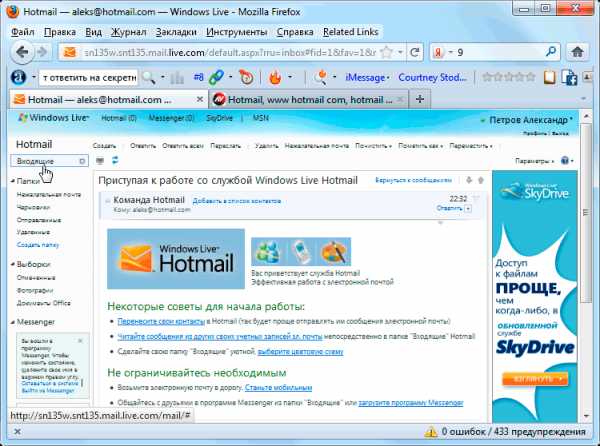
Подключение других сетей и служб Windows Live Hotmail. Просматривайте, что делают ваши друзья в других сетях и службах, и увеличьте количество совместных действий в программах Windows Live.
Выберите социальную сеть, чтобы начать работу.
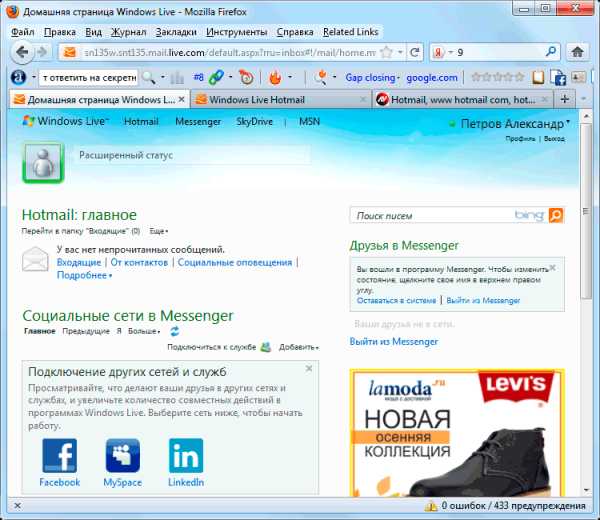
Hotmail — это самая удобная почта для тех, кто везде всё успевает. В Hotmail очень удобно работать с документами с помощью Microsoft Office
Web Apps, а также защитить себя от спама.
Вход в почтовый ящик Hotmail.
Зайдите на сайт почтовой службы Windows Live Hotmail.
Нажмите на ссылку Вход..
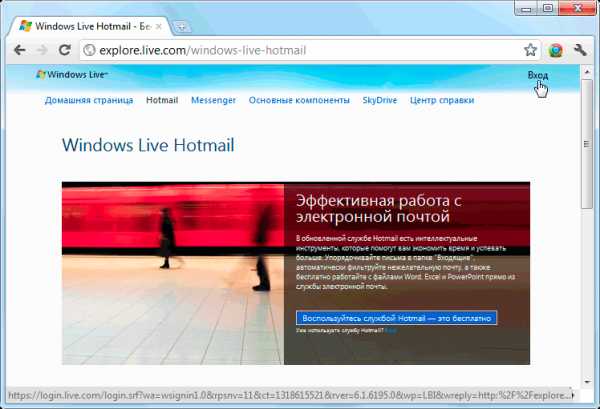
Для входа в почтовый ящик Hotmail, введите ваш Windows Live ID и придуманный при регистрации пароль.
Почтовый адрес полученный вами при регистрации на сервере Hotmail является вашим идентификатором Windows Live ID. В данном примере — [email protected]
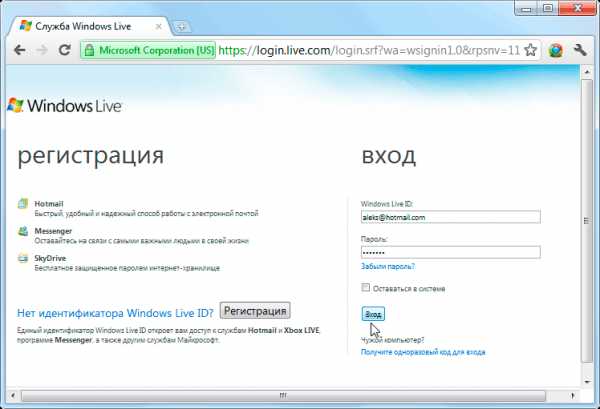
После нажатия на ссылку Профиль.

На странице службы Windows Live, в меню — Hotmail нажмите на пункт — Входящие.
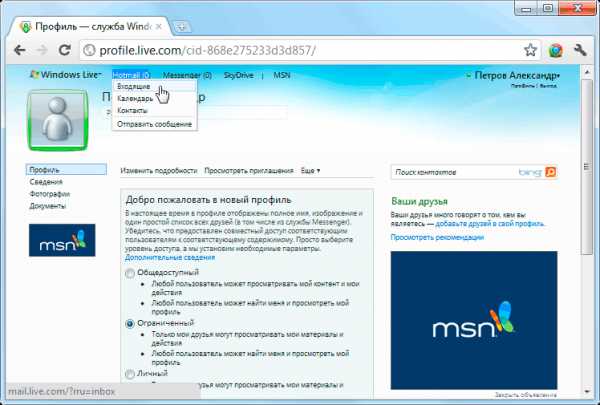
Добро пожаловать в новый профиль Hotmail.
Что такое профиль Hotmail?
Профиль — это вся информация о пользователе. В профиле содержатся сведения, которыми нужно поделиться с друзьями. Например, можно предоставить общий доступ к сведениям об учебе, работе и личных интересах, таких как любимая музыка, книги и фильмы. А также подключать к профилю службы, включать сведения о действиях на других веб-сайтах, например обмене фотографиями, публикации записей блогов и написании рецензий.
После регистрации в Hotmail, в вашем профиле отображены полное имя, изображение и один простой список всех друзей (в том числе из службы Messenger). Убедитесь, что предоставлен совместный доступ соответствующим пользователям к соответствующему содержимому. Выберите уровень доступа, а мы установим необходимые параметры.
Как добавлять друзей из других сетей?
Можно добавлять друзей из других используемых учетных записей электронной почты или веб-сайтов социальных сетей. Добавление друзей из других сетей
Перейдите в свой профиль.
Может понадобиться выполнить вход с использованием идентификатора Windows Live ID.
Нажмите кнопку Добавить друзей.
В разделе Добавить пользователей из других служб выберите имя службы и следуйте указаниям на экране, чтобы добавить друзей из этой службы.
Что такое социальные оповещения?
Социальные оповещения — это уведомления о действиях друзей на других веб-сайтах и в службе Windows Live. Эти действия отображаются на домашней странице Windows Live, в программе Windows Live Messenger и во всех программах и службах Windows Live. Социальные оповещения станут доступны после добавления друзей или подключения других используемых служб. Можно выбрать службы, в которых предоставляется общий доступ к вашим действиям на других веб-сайтах, показывать своих друзей и их действия в других службах в службе Windows Live или предоставить доступ к своим действиям в службе Windows Live на других веб-сайтах.
Отправить сообщение электронной почты с почтового ящика на Hotmail.
В меню Hotmail нажмите на пункт — Отправить сообщение
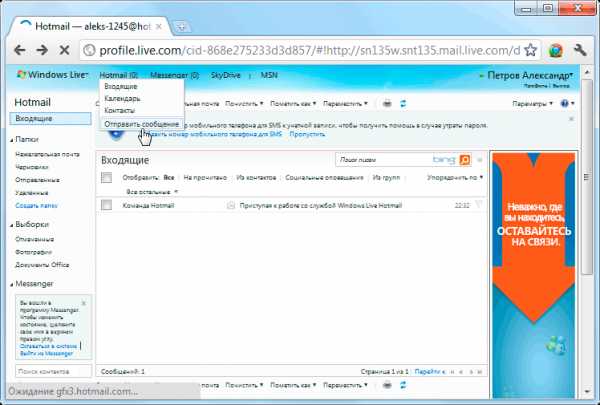
И, как обычно, вводите адрес тему, текст сообщения.
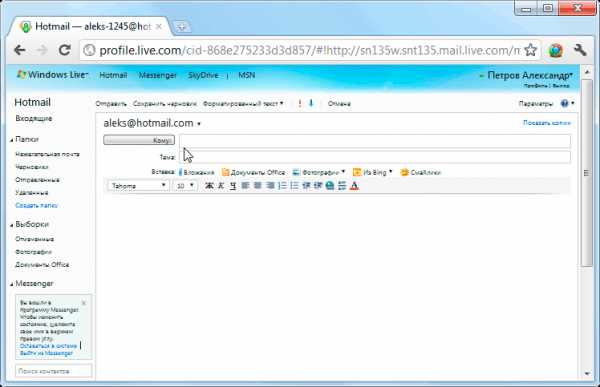
Повышение эффективности работы в Hotmail
Обмен фотографиями и видео в Hotmail
В службе Hotmail можно легко отправлять и просматривать фотографии и видео, не засоряя почтовые ящики друзей. Также в сообщения можно вставлять результаты поиска в службе Bing, например карты и изображения.
с Hotmail вы всегда будете в курсе событий
Используйте свою домашнюю страницу Windows Live, чтобы быть в курсе событий из жизни друзей в социальных сетях, например: Facebook, Twitter и MySpace.
Фотографии
Помещайте избранные фотографии в сети, создавая красивые показы слайдов, доступные для просмотра только выбранными вами пользователями.
Hotmail: управление почтой в одной службе
Настройте службу Windows Live Hotmail для доступа к нескольким учетным записям электронной почты, например Gmail, AOL Mail и Yahoo! Mail. После этого можно отправлять и получать сообщения электронной почты со всех этих учетных записей непосредственно в службе Hotmai.
Hotmail: защита от нежелательной почты
В службе Hotmail для фильтрации нежелательных сообщений применяется технология Microsoft SmartScreen. Используемая для защиты электронной почты предприятиями и государственными учреждениями.
Hotmail: выбор темы
Оформите свою учетную запись Windows Live Hotmail с помощью интересных ярких тем. Можно легко выбрать тему, соответствующую вашему настроению.
Разговор в чате из папки «Входящие» Hotmail
Общайтесь с друзьями в программе Messenger из папки «Входящие» в службе Hotmail..
Hotmail: синхронизация с мобильным телефоном
Новая служба Windows Live Hotmail позволяет использовать Microsoft Exchange ActiveSync для удобной синхронизации не только электронной почты, но также календаря и контактов между компьютером, мобильным телефоном и Интернетом.
Почта Hotmail, в свое время ставшая одним из первых успешных «облачных» сервисов, вскоре прекратит свое существование. В качестве альтернативы Microsoft накануне предложила пользователям попробовать бета-версию Outlook.com — простую и современную онлайн-почту, связанную с соцсетями, Skype и оформленную в стиле Windows 8 и Office 2013. Свой адрес, оканчивающийся на @hotmail.com, пользователи могут сохранить, однако им также предлагается завести новый, в домене @outlook.com. Пока что в настройках есть возможность вернуться к прежнему интерфейсу Hotmail, однако со временем она будет отключена.
Главная задача Outlook.com — противостоять растущей конкуренции со стороны почты Google. За 2011 год доля Hotmail на рынке онлайн-почты сократилась на 4%, число пользователей составило 324 миллиона. В то же время доля аналогичного сервиса Google выросла на 17%, Gmail пользуются уже 278 миллионов человек.
Новая почта Microsoft — Outlook.com стала хитом — менее чем за шесть часов после запуска на нее подписались миллион пользователей.
Электронная почта — популярные почтовые программы.
Можно установить несколько почтовых программ и, затем, выбрать наиболее подходящую для вас. Так как ни одна из почтовых программ (Outlook Express, Windows Mail) не входит в состав Windows 7, то можно использовать приведенные ниже почтовые клиенты.
Браузер Opera имеет встроенный клиент почты (программу для получения и отправления почтовых сообщений), новостей и новостных лент. Встроенный почтовый клиент POP/IMAP представляет собой комбинацию программ для работы с электронной почтой, чтения новостей, систематизатора списка адресов и программы чтения ленты новостей RSS/Atom. Пользоваться Opera Mail просто и удобно: Ваши сообщения автоматически будут рассортировываться, поиск по ним — прост и эффективен.
Об электронной почте браузера Opera
Thunderbird 3 является релизом следующего поколения почтового клиента Thunderbird, разрабатываемого Mozilla. Thunderbird продолжает свою традицию по включению последних новинок из области информационной безопасности. Теперь в нём имеется активная защита, целью которой является борьба с письмами, рассылаемых мошенниками и повышение безопасности вашей работы с почтой. Используя почтовую программу Thunderbird, вы можете быть уверены, что ваша работа с почтой будет безопасной и надежной.
О почтовом клиенте Thunderbird
Почта Windows пришла на смену программе Outlook Express. Почта Windows создана на основе программы Outlook Express с добавлением ряда новых функций, делающих процесс работы с электронной почтой более продуктивным и занимательным, при этом уменьшая риск и количество таких раздражающих факторов, как фишинг и нежелательная почта. Почта Windows содержит средства обмена электронной почтой с коллегами или подключения к группам новостей. Outlook Express входит в пакет браузера Internet Explorer.
Об электронной почте Windows
avege.ru

